Windows 10 : modifier date et heure de l’ordinateur

Normalement, les ordinateurs Windows 10 connectés à internet se mettent automatiquement à la date et à l’heure du fuseau horaire où ils sont situés. Mais parfois, cela ne fonctionne pas correctement, entre autres au déballage d’une machine achetée et qui a été assemblée dans un autre pays (en Asie, très certainement). Et que dire des PC qui n’ont pas de connexion internet, même s’ils sont très peu nombreux. Ce tutoriel explique comment régler la date et l’heure d’un ordinateur Windows 10. Ce sera très utile également lors du changement d’heure, entre l’heure d’été et l’heure d’hiver, ou à l’inverse au passage à l’heure d’été.
Toutes les versions de Windows 10 sont compatibles avec cette procédure, les différentes mises à jour ne modifient pas la méthode de paramétrage de l’horaire et du jour. Aussi, même mode opératoire entre les éditions Famille et Professionnel du système d’exploitation Microsoft. Quelques clics suffisent.
Les utilisateurs plus expérimentés pourront changer l’heure de Windows avec une simple ligne de commande. Les PC sur Windows 8 et 8.1 ont besoin d’un tuto différent.
Configurer heure et date d’un PC Windows 10
1. Tout en bas à droite de l’écran, faire un clic droit sur l’heure affichée et choisir « Ajuster la date/l’heure » :
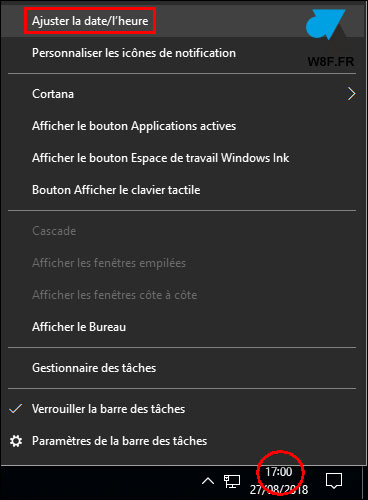
2. Dans l’écran qui s’ouvre des Paramètres, il faut d’abord désactiver avant de réactiver le réglage automatique pour une recherche sur internet du fuseau horaire + horloge atomique.
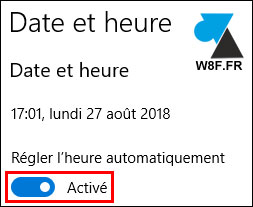
3. Cela devrait suffire à mettre le PC à la nouvelle heure.
Définir manuellement une date et une heure
1. Pour définir une date et une heure à la main, décocher la ligne « Régler l’heure automatiquement » pour pouvoir cliquer sur le bouton « Modifier » de « Changer la date et l’heure » :
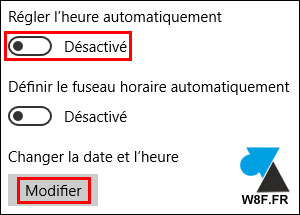
2. Définir la date et l’heure souhaitée et valider en cliquant sur le bouton « Modifier » pour prendre en compte cette modification.
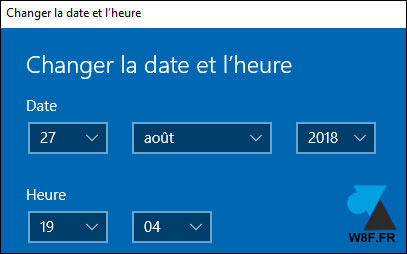
3. L’heure et la date ne sont ainsi plus mises à jour par internet, jusqu’à ce que l’on réactive l’option « Régler l’heure automatiquement » (la date aussi).







Bonjour, dans paramètres>Heure et langue>Date et heure, l’option « le fuseau horaire » est bloquée sur UTC + 2 (Athènes,…) et l’option « Définir le fuseau horaire automatiquement » est bloquée sur « Désactivé ».
Je suis en Belgique et plus moyen de changer (sauf manuellement) l’heure.
comment changer l’heure de l’alarme de mise en route de mon ordinateur de bureau.
merci
merci
Merci !!! 😉
très bien expliqué
changé lheure